互联网技术的普及为我们的日常生活和工作带来了极大的便利,上网盒作为连接互联网的重要设备之一,其正确连接方式及常见问题处理是用户经常遇到的疑问。本文将详细介绍上网盒连接电脑的正确步骤,并对连接过程中可能遇到的问题提供解决方法,确保您能顺利上网。
一、上网盒连接电脑的正确步骤
1.1准备工作
在开始连接上网盒之前,确保以下准备工作已经就绪:
上网盒和电脑均已接通电源。
确保上网盒是可工作的状态,指示灯显示正常。
电脑上安装有最新的网卡驱动程序。
1.2连接上网盒和电脑
1.通过有线连接:
将上网盒的LAN端口通过网线连接到电脑的网卡端口。
等待电脑识别网络硬件并自动安装必要的驱动程序。
2.通过无线连接:
找到上网盒上的WiFi设置按钮,通常会有一个WPS按钮或类似的标识。
在电脑的无线网络设置中找到上网盒发出的WiFi信号。
输入上网盒的WiFi密码进行连接,密码通常在设备背面或用户手册中。
1.3检查网络连接
在电脑上打开网络连接设置,确认已连接到上网盒发出的网络。
尝试打开网页,如果能成功访问,则说明连接成功。

二、连接过程中可能遇到的问题及解决方法
2.1无法识别网卡驱动
问题表现:在尝试连接时,电脑无法识别上网盒或显示未安装驱动。
解决方法:
访问电脑制造商的官方网站下载并安装最新的网卡驱动程序。
如果驱动安装正确仍无法识别上网盒,尝试更新或重新安装操作系统。
2.2无法成功连接Wi-Fi网络
问题表现:电脑可以检测到上网盒发出的Wi-Fi信号,但无法连接。
解决方法:
检查WiFi密码是否正确输入。
确保没有其他设备连接到该WiFi信号,导致信号拥堵。
尝试重启上网盒和电脑,重新建立连接。
若问题依旧,检查上网盒是否设置了MAC地址过滤或有其他安全设置限制。
2.3网络连接不稳定或速度慢
问题表现:网络连接时断时续,或者下载速度远低于预期。
解决方法:
检查网线是否接触不良或损坏,若使用有线连接,请尝试更换网线。
确认上网盒的固件是否为最新版本,旧版本可能导致性能问题。
考虑上网盒与其他电子设备的干扰,调整设备位置或更换信道。
2.4电脑无法获得IP地址
问题表现:电脑提示“无法获取IP地址”或“有限或无连接”。
解决方法:
检查上网盒的DHCP功能是否开启,如果关闭,则需要在上网盒设置中开启。
重启路由器和电脑,有时候这可以解决临时的网络配置问题。
如果上网盒支持,尝试手动设置电脑的IP地址。

三、深入理解上网盒的使用与维护
在掌握了上网盒连接电脑的基本步骤及问题解决方法后,进一步了解上网盒的使用和维护同样重要。
3.1安全设置上网盒
确保上网盒的WPA2加密是开启状态,设置复杂的Wi-Fi密码以保障网络安全。同时,定期更改密码以防止未经授权的访问。
3.2管理上网盒的带宽分配
合理分配上网盒的带宽,可以确保网络资源合理分配,避免网络拥堵。一些上网盒提供QoS功能,允许用户根据需要对特定设备或服务分配优先级。
3.3定期检查和更新上网盒固件
固件是上网盒的“大脑”,定期检查并更新固件能够提升设备性能,修复已知问题,并带来新功能。
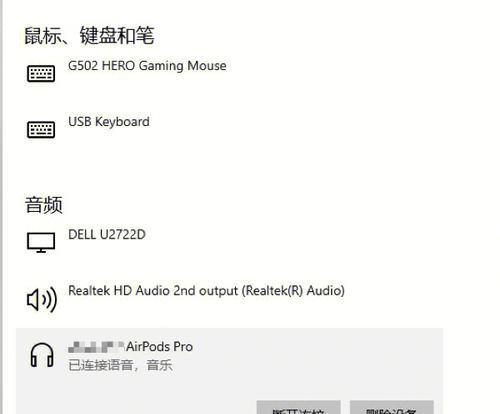
3.4了解上网盒的其他功能
许多上网盒具备家长控制、访客网络、定时开关机等额外功能,熟悉这些功能可以帮助用户更好地管理家庭或办公网络。
通过以上内容,用户应能掌握上网盒连接电脑的正确方式,并在遇到问题时能够迅速找到解决方案。上网盒作为网络环境中的重要组成部分,正确使用和维护将为用户带来稳定且安全的上网体验。
标签: #电脑









